عند تناول اشتراك Office 365 من Microsoft ، يمكنك الوصول إلى مجموعة كاملة من البرامج تتجاوز مجرد تطبيقات مثل Word أو Excel. واحدة من الخدمات الأكثر فائدة هو OneDrive. يشبه OneDrive قليلاً أو Google Drive ، يوفر لك OneDrive مساحة تخزين كبيرة عبر الإنترنت.
يعد OneDrive أكثر من مجرد محرك أقراص فلاش كبير على الإنترنت ، على الرغم من ذلك ، قامت Microsoft بتصميم بعض الميزات المفيدة فيه. أحد التغييرات الأحدث والأكثر أهمية هو القدرة على تمكين المزامنة التلقائية لبعض مجلدات Windows "المهمة". يوفر هذا طريقة سهلة للتأكد من أن معلوماتك الأكثر أهمية يتم نسخها دائمًا بأمان في السحابة.
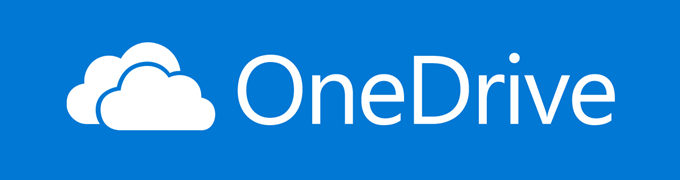
لم تكن هذه الميزة متاحة في الأصل إلا لمستخدمي OneDrive for Business ، ولكن الآن يمكن للجميع الاستفادة منها. بشكل افتراضي ، يتم إعداد نسخة احتياطية لمجلدات المستندات والصور وسطح المكتب ، والتي لا يمكن تغييرها في الوقت الحالي. على عكس DropBox ، لا يمكنك عمل نسخة احتياطية لكل نوع ملف ممكن.
على سبيل المثال ، تعد OneNote أو Outlook PSTs بلا. بالنسبة للجزء الأكبر ، يمكنك حماية أي شيء تقريبًا. هذا ليس بديلاً عن النسخ الاحتياطية لتصوير الأقراص ، فقط للملفات. بالنسبة للنسخ الاحتياطية الكاملة لمحرك الأقراص ، سيتعين عليك البحث في أي مكان آخر.
ملاحظة: تجدر الإشارة إلى أن تنفيذ الخطوات أدناه سينتقل بالفعل المجلدات المذكورة أعلاه إلى مجلد OneDrive . إذا كنت تريد أن تبقى في المواقع الحالية ، فلا تتبع الخطوات أدناه.
تنشيط حماية المجلد في OneDrive
لتخصيص المجلدات المحمية ، تتمثل الخطوة الأولى في النقر بزر الماوس الأيسر على رمز علبة نظام OneDrive.
In_content_1 الكل: [300x250] / dfp: [640x360]->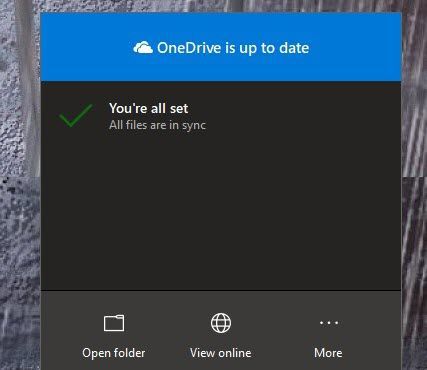
ستظهر قائمة . هنا ، انقر على المزيد(ثلاث نقاط) ، ثم انقر على الإعدادات.
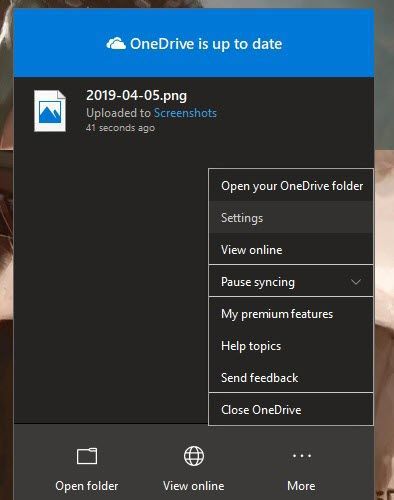
سيتم فتح نافذة جديدة. انقر على علامة التبويب الحفظ التلقائي.وفقًا لإصدارك ، قد تتم تسمية علامة التبويب نسخ احتياطي.
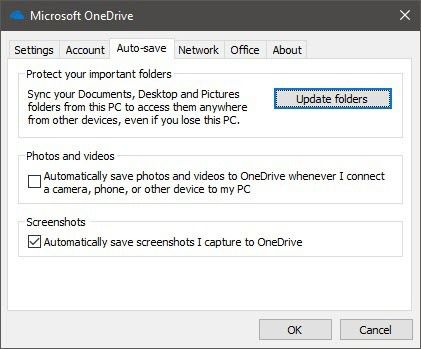
في علامة التبويب هذه ، انقر تحديث المجلدات.بالنسبة للإصدارات الأحدث من OneDrive ، سيتم تسمية الزر إدارة النسخة الاحتياطية.
إذا كانت هذه هي المرة الأولى التي يتم فيها تعديل الإعدادات ، فسوف تحصل على هذه الشاشة.
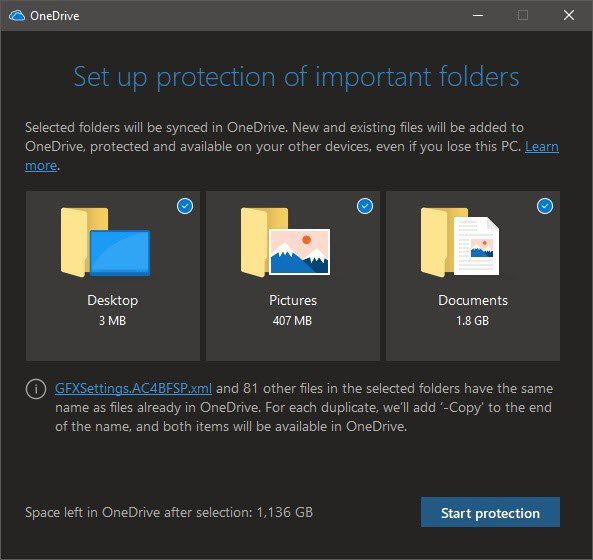
افتراضيًا ، سيتم تحديد مجلد الصور ومجلد الصور ومجلد المستندات. يمكنك إلغاء تحديدهم هنا. بمجرد أن تكون جاهزًا ، انقر على بدء الحماية.
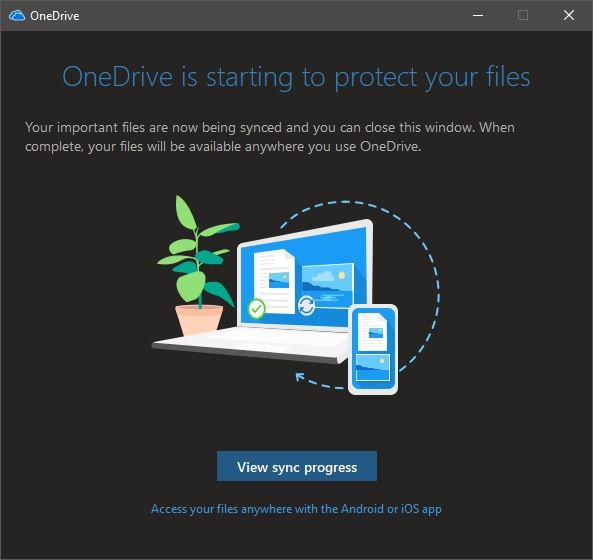
قد يستغرق إعداد حماية المجلد بضع دقائق . يمكنك اختيار عرض عملية المزامنة ، ولكن في هذه المرحلة يمكنك إغلاق كل شيء. سيتم مزامنة أي ملفات جديدة تضيفها إلى أحد هذه المواقع المحمية تلقائيًا.
يمكنك أيضًا الوصول إلى محتويات هذه المجلدات من أي مكان ، بما في ذلك الأجهزة المحمولة التي تستخدم تطبيق OneDrive للجوال.